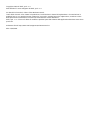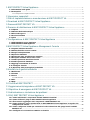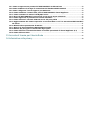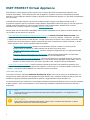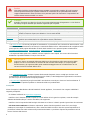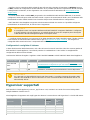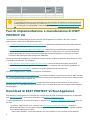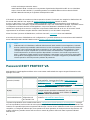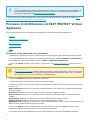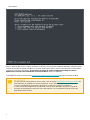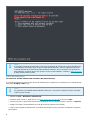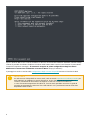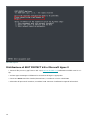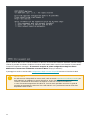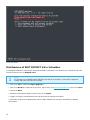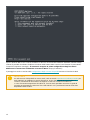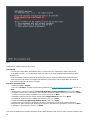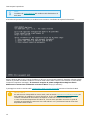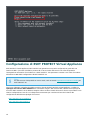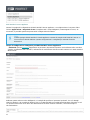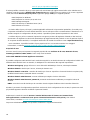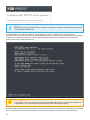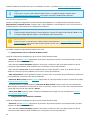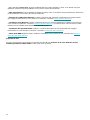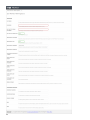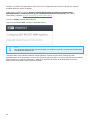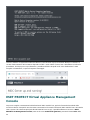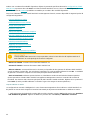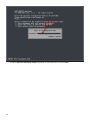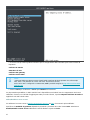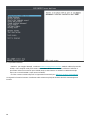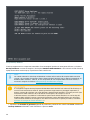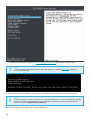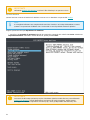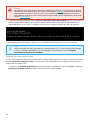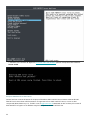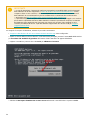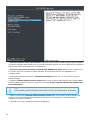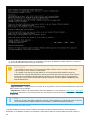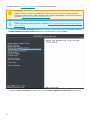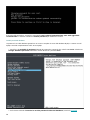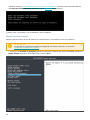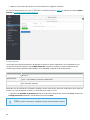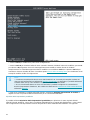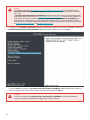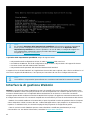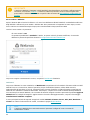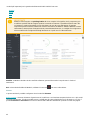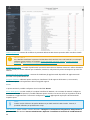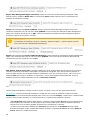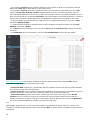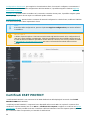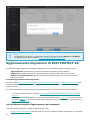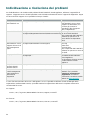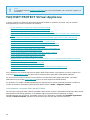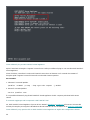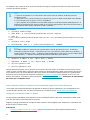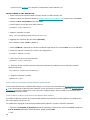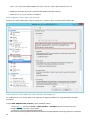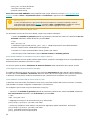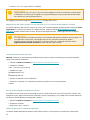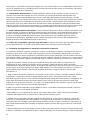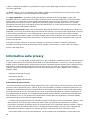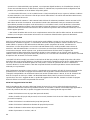Copyright ©2021 di ESET, spol. s r.o.
ESET PROTECT è stato sviluppato da ESET, spol. s r.o.
Per ulteriori informazioni, visitare il sito Web www.eset.it.
Tutti i diritti riservati. Sono vietate la riproduzione, l'archiviazione in sistemi di registrazione o la trasmissione in
qualsiasi forma o con qualsiasi mezzo, elettronico, meccanico, tramite fotocopia, registrazione, scansione o altro
della presente documentazione in assenza di autorizzazione scritta dell'autore.
ESET, spol. s r.o. si riserva il diritto di modificare qualsiasi parte del software dell'applicazione descritta senza alcun
preavviso.
Assistenza clienti: http://www.eset.it/supporto/assistenza-tecnica
REV. 03/03/2021

1 ESET PROTECT Virtual Appliance 1 .....................................................................................................
1.1 Informazioni sulla guida 1 .........................................................................................................................
1.2 Prerequisiti 2 ...............................................................................................................................................
1.2.1 Configurazioni consigliate di sistema 3 ..............................................................................................................
2 Hypervisor supportati 3 .............................................................................................................................
3 Fasi di implementazione e manutenzione di ESET PROTECT VA 4 ...................................
4 Download di ESET PROTECT Virtual Appliance 4 .........................................................................
5 Password ESET PROTECT VA 5 ...............................................................................................................
6 Processo di distribuzione di ESET PROTECT Virtual Appliance 6 ........................................
6.1 vSphere 6 .....................................................................................................................................................
6.2 VMware Workstation/Player 8 ..................................................................................................................
6.3 Microsoft Hyper-V 10 ..................................................................................................................................
6.4 Oracle VirtualBox 12 ...................................................................................................................................
6.5 Citrix 14 ........................................................................................................................................................
7 Configurazione di ESET PROTECT Virtual Appliance 16 ............................................................
7.1 ESET PROTECT Server Appliance 17 .........................................................................................................
7.2 ESET PROTECT MDM Appliance 20 ...........................................................................................................
8 ESET PROTECT Virtual Appliance Management Console 24 ..................................................
8.1 Imposta indirizzo IP statico 25 ..................................................................................................................
8.2 Abilita/disabilita accesso remoto 27 ........................................................................................................
8.3 Esegui backup database 29 .......................................................................................................................
8.4 Ripristina database 31 ...............................................................................................................................
8.5 Reimposta dopo annullamento snapshot 32 ..........................................................................................
8.6 Recupera database da un altro server 33 ...............................................................................................
8.7 Cambia password macchina virtuale 36 ..................................................................................................
8.8 Cambia password database 38 .................................................................................................................
8.9 Aggiungi nuovamente al dominio 39 .......................................................................................................
8.10 Configura dominio 40 ...............................................................................................................................
8.11 Ripristino delle impostazioni predefinite 41 ........................................................................................
9 Interfaccia di gestione Webmin 43 .......................................................................................................
9.1 Dashboard 44 ...............................................................................................................................................
9.2 Sistema 45 ....................................................................................................................................................
9.3 Server 46 ......................................................................................................................................................
9.3.1 ESET PROTECT 47 ........................................................................................................................................
9.4 Altri 48 ..........................................................................................................................................................
9.5 Rete 49 ..........................................................................................................................................................
10 Certificati ESET PROTECT 50 .................................................................................................................
11 Aggiornamento/migrazione di ESET PROTECT VA 51 .............................................................
12 Ripristino di emergenza di ESET PROTECT VA 53 .....................................................................
13 Individuazione e risoluzione dei problemi 54 ..............................................................................
14 FAQ ESET PROTECT Virtual Appliance 55 ......................................................................................
14.1 Come individuare i componenti di ESET PROTECT installati 55 ........................................................
14.2 Come abilitare il ping su ESET PROTECT Virtual Appliance 56 ..........................................................
14.3 È necessario aggiungere altri componenti a ESET PROTECT VA? 56 ................................................
14.4 Come abilitare il proxy Apache HTTP su ESET PROTECT Virtual Appliance in seguito alla
configurazione iniziale 56 ..........................................................................................................................
14.5 Come configurare l'LDAP per consentire la sincronizzazione dei gruppi statici su ESET
PROTECT VA 57 ...........................................................................................................................................
14.6 Configurare la connessione LDAPS a un dominio 57 ..........................................................................

14.7 Come recuperare una password di ESET PROTECT VA dimenticata 58 ............................................
14.8 Come modificare la stringa di connessione del database ESET PROTECT 58 .................................
14.9 Come configurare il server Hyper-V per RD Sensor 59 .......................................................................
14.10 Come modificare i numeri della porta di ESET PROTECT Virtual Appliance 59 ............................
14.11 Come aumentare la memoria di MySQL Server 60 ............................................................................
14.12 Errore di ESET PROTECT in esecuzione su un server Hyper-V 2012 R2 60 ...................................
14.13 Come migliorare le prestazioni di Oracle VirtualBox 60 ..................................................................
14.14 Come abilitare il comando YUM nel server del proxy HTTP 60 .......................................................
14.15 Aggiornamento del sistema operativo su una macchina su cui è in esecuzione ESET PROTECT
VA Server 61 ................................................................................................................................................
14.16 Disattivazione permanente di SELinux 61 ..........................................................................................
14.17 Riavvio di Virtual Appliance Management Console 61 .....................................................................
14.18 Utilizzo del proxy per le connessioni degli agenti 61 .......................................................................
14.19 Come abilitare l’inventario hardware su istanze precedenti di Virtual Appliance (6.x) 62 .......
14.20 Come abilitare l’SSH 62 .........................................................................................................................
15 Accordo di licenza per l'utente finale 62 ........................................................................................
16 Informativa sulla privacy 68 ..................................................................................................................

1
ESET PROTECT Virtual Appliance
ESET PROTECT Virtual Appliance (ESET PROTECT VA) consente agli utenti di eseguire ESET PROTECT in un
ambiente virtualizzato. Inoltre ESET PROTECT Virtual Appliance semplifica il processo di distribuzione di ESET
PROTECT ed è più rapido da utilizzare rispetto al programma di installazione integrato o ai pacchetti di installazione
dei componenti.
La distribuzione di ESET PROTECT VA può essere effettuata nella maggior parte degli ambienti virtuali. Il
programma supporta hypervisor nativi/bare-metal (VMware vSphere/ESXi e Microsoft Hyper-V), nonché hypervisor
ospitati eseguiti solitamente su sistemi operativi desktop (VMware Workstation, VMware Player e Oracle
VirtualBox). Per un elenco completo, consultare Hypervisor supportati.
Questa guida offre una descrizione dettagliata delle modalità di distribuzione e di gestione di ESET PROTECT VA,
che include le nuove funzioni che seguono:
• ESET PROTECT Virtual Appliance Management Console: è un’interfaccia utente basata su testo (Text-
based User Interface, TUI) di facile impiego che ruota attorno a un menu principale. L’interfaccia, che guida
l’utente tramite una serie di comandi di testo, richiede l’inserimento di specifici valori, qualora necessario. ESET
PROTECT VA può essere utilizzato e gestito senza difficoltà anche da utenti meno esperti di CentOS 7 o di altri
sistemi operativi Linux. Alcune importanti funzioni includono:
oImposta indirizzo IP statico: specificare manualmente l’indirizzo IP statico in caso di mancata
assegnazione di un indirizzo IP a ESET PROTECT VA da parte di un server DHCP.
oRecupera database da un altro server: consente di eseguire l’aggiornamento o la migrazione di ESET
PROTECT VA.
oBackup e ripristino del database di ESET PROTECT: queste funzioni rappresentano un’importante
strategia di ripristino di emergenza in caso di problemi con ESET PROTECT VA.
oRipristino delle impostazioni predefinite: consente di ripristinare lo stato degli accessori al momento
immediatamente successivo della distribuzione. Tale funzionamento potrebbe rivelarsi utile in caso di
problemi con ESET PROTECT VA. Per evitare di perdere i dati, eseguire il backup del database.
• Interfaccia di gestione Webmin: interfaccia basata sul Web di terze parti che semplifica la gestione di un
sistema Linux. Offre la comodità di gestire ESET PROTECT VA da remoto con un browser Web e un’interfaccia
intuitiva. I principali moduli di Webmin sono descritti in questo documento.
Informazioni sulla guida
Il presente documento, intitolato Guida alla distribuzione di VA, fornisce le istruzioni per la distribuzione e la
configurazione di ESET PROTECT Virtual Appliance (ESET PROTECT VA). La guida è destinata a tutti gli utenti che
desiderano eseguire operazioni di distribuzione, gestione e aggiornamento di ESET PROTECT VA.
Per uniformità ed evitare confusione, la terminologia utilizzata all'interno della guida si basa sui nomi dei parametri
di ESET PROTECT. Viene anche utilizzato un set di simboli per evidenziare argomenti di particolare interesse o
importanza.
Nota
Le note possono fornire informazioni importanti quali funzioni specifiche o un collegamento ad
argomenti correlati.
IMPORTANTE
Tale simbolo richiede l'attenzione dell'utente e deve essere consultato attentamente. In genere
riguarda informazioni non critiche ma importanti.

2
Avviso
Informazioni critiche che dovrebbero essere trattate con particolare cautela. Gli avvisi vengono
inseriti specificatamente per impedire all'utente di commettere errori potenzialmente dannosi.
Leggere attentamente il testo racchiuso tra le parentesi poiché fa riferimento a impostazioni del
sistema estremamente sensibili o a rischio.
Esempio
Esempio di scenario che descrive il caso di un utente relativamente all'argomento a cui si riferisce.
Gli esempi vengono utilizzati per illustrare argomenti più complessi.
Convenzione Significato
Grassetto Nomi di elementi dell'interfaccia quali caselle o pulsanti di opzioni.
Corsivo Segnaposti per le informazioni fornite dall'utente. Ad esempio, nome file o percorso indica che
l'utente ha immesso il percorso effettivo o il nome reale del file.
Courier New Esempi di codice o comandi
Hyperlink Consente di accedere in modo semplice e veloce ad argomenti correlati o siti Web esterni. Gli
hyperlink sono evidenziati in blu e potrebbero essere sottolineati.
%ProgramFiles% Directory di sistema di Windows dove sono archiviati i programmi installati di Windows e altri.
• La Guida on-line è la risorsa principale di consultazione. In presenza di una connessione Internet attiva, verrà
visualizzata automaticamente la versione più recente della Guida on-line. Sull'intestazione di navigazione nella
parte superiore delle pagine della Guida on-line di ESET PROTECT sono presenti quattre schede attive:
Installazione/Aggiornamento, Amministrazione, Distribuzione VA e Guida SMB.
• Gli argomenti della guida sono suddivisi in diversi capitoli e sotto-capitoli. Per trovare le informazioni
desiderate è possibile utilizzare il campo Cerca in alto.
IMPORTANTE
Dopo aver aperto un Manuale dell'utente dalla barra di navigazione nella parte superiore della
pagina, la ricerca verrà limitata ai contenuti di tale manuale. Ad esempio, se si apre la guida
Amministratore, gli argomenti delle guide Installazione/Aggiornamento e Distribuzione Va non
saranno inclusi nei risultati della ricerca.
• La Knowledge base ESET contiene risposte alle domande frequenti, oltre a consigli per risolvere varie
problematiche. Aggiornata periodicamente dai tecnici di ESET, la Knowledge Base rappresenta lo strumento
più efficace per la risoluzione di vari tipi di problemi.
• Il Forum ESET rappresenta per gli utenti ESET una soluzione comoda per ricevere e fornire assistenza. È
possibile pubblicare qualsiasi problema o domanda relativa ai prodotti ESET.
Prerequisiti
Prima di eseguire la distribuzione di ESET PROTECT Virtual Appliance, è necessario che vengano soddisfatti i
seguenti prerequisiti:
• È richiesto l'utilizzo di un hypervisor supportato.
• Verificare che il sistema operativo ospite (in caso di utilizzo di un hypervisor ospitato, come ad esempio
VMware Workstation/Player o Oracle VirtualBox) sia supportato.
• Verificare che le impostazioni dell’orologio del sistema tra l’host e i sistemi operativi guest siano sincronizzate.
• VT deve essere attivato nel sistema ospite BIOS. Questa funzione prende il nome di VT, tecnologia
Vanderpool, tecnologia di virtualizzazione, VMX o estensioni della macchina virtuale. Questa impostazione è
posizionata solitamente nella schermata di protezione del BIOS. La posizione di questa impostazione varia in
base al fornitore del sistema.

3
• Verificare che la connessione della scheda di rete sulla macchina virtuale sia impostata su Bridging (oppure
su NAT). Durante la configurazione di ESET PROTECT VA, è possibile specificare le impostazioni di rete, compresi
i dettagli relativi al dominio, al fine di garantire una corretta esecuzione dell'attività di Sincronizzazione dei
gruppi statici.
• In caso di utilizzo della modalità NAT, per garantire l'accessibilità di ESET PROTECT dalla rete, è necessario
configurare l'inoltro alle porte sulla macchina virtuale. Le porte che necessitano di inoltro sono visualizzate nella
finestra della console di ESET PROTECT VA al termine del processo di distribuzione e configurazione.
• ESET PROTECT Virtual Appliance supporta esclusivamente ambienti IPv4. Anche se è possibile configurare
manualmente un ambiente IPv6, la rete IPv6 non è supportata.
IMPORTANTE
Si consiglia di creare uno snapshot dell'istanza di ESET PROTECT VA appena distribuita e configurata
e di sincronizzarlo con Active Directory. Si consiglia inoltre di creare uno snapshot prima di eseguire
la distribuzione di ESET Management Agent sui computer client.
• I certificati di ESET PROTECT sono necessari ai fini della distribuzione di ESET PROTECT MDM. È inoltre richiesta
l'esecuzione di un'istanza di ESET PROTECT Server per la generazione di questi certificati, che eseguono la
crittografia delle comunicazioni tra i componenti ESET PROTECT.
Configurazioni consigliate di sistema
In base alle dimensioni dell’infrastruttura, vale a dire in base al numero di macchine client che saranno gestite da
ESET PROTECT Virtual Appliance, è necessario prendere in considerazione i valori minimi e consigliati della
configurazione della macchina virtuale.
Le dimensioni indicate di seguito si applicano a ESET PROTECT Server e a ESET PROTECT MDM Virtual Appliance:
Numero di client
Numero di
core
Dimensioni
RAM
Altro
meno di 5.000
client
4 4 GB
Disco su cui viene eseguito il thick provisioning, modificare
manualmente la configurazione per aumentare le dimensioni della
memoria di MySQL.
più di 5.000
client
8 8 GB
Per consentire a ESET PROTECT VA di evitare problemi in termini di
prestazioni, aumentare proporzionalmente le risorse disponibili.
IMPORTANTE
Se si prevede una disponibilità di oltre 5.000 client gestiti, si consiglia vivamente di installare ESET
PROTECT Server/MDM su una macchina fisica su cui è in esecuzione Microsoft Windows Server con
Microsoft SQL Server.
Hypervisor supportati
ESET PROTECT Virtual Appliance (protect_appliance.ova) consiste in una serie di accessori del tipo della
famiglia hardware virtuale vmx-07.
Virtual Appliance è supportato solo sugli hypervisor elencati. L’esecuzione su altri hypervisor è a rischio dell’utente.
Hypervisor Versione
ESET
PROTECT
Accessori
server
ESET
PROTECT
MDM
Appliance
VMware vSphere/ESXi 6.5 e versioni successive ✔ ✔
VMware Workstation 9 e versioni successive ✔ ✔
VMware Player 7 e versioni successive ✔ ✔
Microsoft Hyper-V Server 2012, 2012 R2, 2016, 2019 ✔ ✔

4
Hypervisor Versione
ESET
PROTECT
Accessori
server
ESET
PROTECT
MDM
Appliance
Oracle VirtualBox 6,0 e versioni successive ✔ ✔
Citrix 7,0 e versioni successive ✔ ✔
IMPORTANTE
Si consiglia di utilizzare un server DHCP nella rete per assegnare un indirizzo IP a ESET PROTECT VA.
Questo indirizzo IP è necessario per accedere all'interfaccia Web di configurazione di ESET PROTECT
VA. Se nella rete non è disponibile un server DHCP, è necessario Impostare un indirizzo IP statico.
Fasi di implementazione e manutenzione di ESET
PROTECT VA
Le principali fasi di implementazione di ESET PROTECT Virtual Appliance necessarie ai fini di una corretta
distribuzione e configurazione dell’applicazione sono:
1. Processo di distribuzione di ESET PROTECT Appliance: distribuzione effettiva del file OVA di ESET PROTECT
Virtual Appliance sull'Hypervisor.
2. Configurazione di ESET PROTECT Virtual Appliance: configurazione post-distribuzione eseguita mediante
l’interfaccia Web di ESET PROTECT VA. Si tratta di una pagina di configurazione che consente all’utente di
scegliere la tipologia di accessori e di inserire informazioni e proprietà specifiche richieste per la corretta
esecuzione della tipologia di ESET PROTECT VA selezionata.
Ulteriori procedure di configurazione e di gestione vengono attuate mediante l’interfaccia utente basata su testo
(Text-based User Interface, TUI) e Webmin:
1. ESET PROTECT Virtual Appliance Management Console: consente all’utente di eseguire operazioni di
manutenzione quali backup e ripristino, modifiche di password, ripristino delle impostazioni predefinite, ecc.
2. Interfaccia di gestione Webmin: garantisce una pratica gestione di ESET PROTECT VA.
Procedure di aggiornamento, migrazione e ripristino di emergenza:
Aggiornamento/migrazione di ESET PROTECT VA: se si desidera installare la versione più recente di ESET PROTECT
VA, consultare questa sezione contenente informazioni sulla procedura dettagliata, che può essere adottata anche
in caso di migrazione di ESET PROTECT VA.
Ripristino di emergenza di ESET PROTECT VA: eseguire questa procedura se ESET PROTECT VA non funziona
correttamente, non è possibile risolvere il problema o non si è in grado di ripristinare un’istanza di ESET PROTECT
VA danneggiata.
Download di ESET PROTECT Virtual Appliance
ESET PROTECT Virtual Appliance si presenta sotto forma di file OVA (Open Virtualization Appliance). È disponibile
nella sezione Download. L'accessorio è disponibile come protect_appliance.ova.
In caso di distribuzione di VA su Microsoft Hyper -V, utilizzare il file protect_appliance.vhd.zip al posto del
file OVA.
• protect_appliance.ova: contiene varie tipologie di accessori ESET PROTECT . Eseguire la
distribuzione di questo file e scegliere la tipologia di accessori che si desidera eseguire. È possibile scegliere
tra le seguenti tipologie di accessori:
oServer ESET PROTECT: server ESET PROTECT che verrà eseguito su una macchina virtuale dedicata.

5
Include anche Rogue Detection Sensor.
oESET PROTECT MDM : include solo il componente di gestione dei dispositivi mobili. Se non si desidera
esporre il server ESET PROTECT, è possibile garantire l'accessibilità della macchina virtuale di ESET
PROTECT MDM da Internet per la gestione dei dispositivi mobili.
Il file OVA è un modello che contiene un sistema operativo CentOS 7 funzionale. Per eseguire la distribuzione del
file OVA di ESET PROTECT VA, seguire le istruzioni relative all'hypervisor. Quando si utilizza
protect_appliance.ova, è possibile scegliere la tipologia di ESET PROTECT Appliance che si desidera far
eseguire dalla macchina virtuale in seguito alla distribuzione. Dopo aver selezionato la tipologia, è possibile avviare
la configurazione di ESET PROTECT Virtual Appliance. Dopo aver effettuato la distribuzione del file .ova,
selezionare la tipologia di accessori e configurare le impostazioni dell’istanza di VA in uso. Gli accessori virtuali
rappresentano un ambiente completo insieme a ESET PROTECT (o uno dei relativi componenti).
Prima di avviare il processo di distribuzione, verificare che tutti i prerequisiti siano stati soddisfatti.
Al termine del processo di distribuzione e di configurazione, è possibile effettuare la connessione a ESET PROTECT
Server utilizzando ESET PROTECT Web Console e iniziare a utilizzare ESET PROTECT.
Nota
Sebbene ESET sia il distributore ufficiale delle istanze di ESET PROTECT Virtual Appliance, l'azienda
declina qualsiasi responsabilità relativamente ai servizi di assistenza e di manutenzione del sistema
operativo o dei componenti del sistema operativo in uso. ESET PROTECT Virtual Appliance è stato
concepito allo scopo di semplificare i processi di utilizzo e di distribuzione. L'applicazione viene
fornita unitamente a un sistema operativo disponibile in commercio che include componenti non
ESET. L'utilizzatore di ESET PROTECT Virtual Appliance rappresenta il solo ed esclusivo responsabile
della gestione e dell'aggiornamento di tali componenti. Si consiglia di aggiornare periodicamente il
sistema operativo al fine di prevenire problemi di protezione.
Password ESET PROTECT VA
ESET PROTECT Virtual Appliance utilizza vari account utente. Nella tabella che segue vengono illustrate le varie
tipologie di account:
Tipo di conto Password predefinita Descrizione e utilizzo
Root sistema
operativo (CentOS)
eraadmin Account che è possibile utilizzare per accedere a ESET PROTECT
Virtual Appliance. Consente di accedere a ESET PROTECT VA
Management Console e all'interfaccia di gestione Webmin, di
eseguire un Ripristino delle impostazioni predefinite o di Recuperare
il database da un altro server. Solitamente, all’utente verrà richiesto
di inserire la password della macchina virtuale.
Root database
(MySQL)
eraadmin Account radice del server del database MySQL. Consente all’utente
di eseguire alcune operazioni sul database, tra cui il Backup e il
Ripristino. Solitamente, all’utente verrà richiesto di inserire la
password radice del database.
ESET PROTECT Web
Console Administrator
specificata durante la
configurazione di
ESET PROTECT VA
Questa password rappresenta un parametro indispensabile per
accedere a ESET PROTECT Web Console.
La password predefinita viene modificata durante la configurazione di ESET PROTECT Virtual Appliance. A tutti gli
account sopraindicati sarà associata la stessa password specificata durante la configurazione di ESET PROTECT VA.
Tuttavia, sarà possibile impostare una password diversa per ciascuno di essi. Sebbene si tratti di una procedura più
complessa, si consiglia di utilizzare più di una password al fine di garantire un livello più elevato di protezione. Per
evitare confusione, potrebbe essere utile trovare un metodo di gestione efficace di tutte le password di ESET
PROTECT VA.

6
Nota
In caso di distribuzione di un'istanza di ESET PROTECT VA non ancora configurata, viene utilizzata la
stessa password eraadmin per tutti gli account di cui sopra fino a quando non verrà modificata
durante la configurazione di ESET PROTECT Virtual Appliance.
In caso di smarrimento della password di uno o più account indicati in precedenza, consultare il capitolo Come
recuperare una password di ESET PROTECT VA dimenticata.
Processo di distribuzione di ESET PROTECT Virtual
Appliance
Fare clic sull'hypervisor che verrà utilizzato per visualizzare le istruzioni relative alla distribuzione:
• vSphere
• VMware Workstation/Player
• Microsoft Hyper-V
• Oracle VirtualBox
• Citrix
vSphere
Distribuzione di ESET PROTECT VA in un client vSphere
1. Effettuare la connessione al server vCenter attraverso il client vSphere oppure direttamente al server ESXi.
2. In caso di utilizzo del client vSphere per computer desktop, fare clic su File > Distribuisci modello OVF. In
caso di utilizzo del client vSphere Web, fare clic su Azioni > Distribuisci modello OVF.
3. Fare clic su Sfoglia, accedere al file protect_appliance.ova scaricato da ESET.com, quindi fare clic su
Apri.
IMPORTANTE
Le versioni non supportate di VMware ESXi non accettano i certificati SHA-256. In caso di comparsa di
un errore di certificato durante l’importazione del pacchetto ESET PROTECT VA 8.0 .ova, è necessario
rimuovere il file .cert da .ova e procedere con la distribuzione.
4. Fare clic su Avanti nella finestra Dettagli del modello OVF.
5. Leggere e accettare l'Accordo di licenza per l'utente finale (EULA).
6. Seguire le istruzioni a schermo per completare l'installazione e specificare le informazioni seguenti sul client
virtuale in uso:
Nome e posizione: specificare un nome per il modello distribuito e un percorso di archiviazione dei file della
macchina virtuale.
Host/Cluster: selezionare l’host o il cluster sul quale si desidera eseguire il modello.
Pool di risorse: selezionare il pool di risorse all’interno del quale si desidera eseguire la distribuzione del
modello.
Archiviazione: selezionare un percorso di archiviazione dei file della macchina virtuale.
Formato del disco: selezionare il formato che sarà utilizzato dai dischi virtuali.
Mappatura rete: selezionare la rete della macchina virtuale da utilizzare. Verificare di aver selezionato la rete
della macchina virtuale associata al pool di IP creato.
7. Fare clic su Avanti, rivedere il riepilogo relativo alla distribuzione e fare clic su Fine. Il processo creerà
automaticamente una macchina virtuale con le impostazioni specificate.
8. Al termine del processo di distribuzione, attivare ESET PROTECT VA. Verranno visualizzate le seguenti

7
informazioni:
Aprire il browser Web in uso e inserire l'indirizzo IP dei nuovi accessori ESET PROTECT distribuiti nella barra degli
indirizzi. È possibile visualizzare l'indirizzo IP indicato nella finestra della console (come illustrato in precedenza).
Comparirà il seguente messaggio: "È necessario eseguire la prima configurazione degli accessori.
Effettuare la connessione utilizzando un browser Web a: https://[IP address]".
Il passaggio successivo consiste nella configurazione degli accessori disponibili attraverso l'interfaccia Web.
IMPORTANTE
Se nella rete non è disponibile un server DHCP, sarà necessario Impostare un indirizzo IP statico per
ESET PROTECT VA mediante la console di gestione. Se non viene assegnato alcun indirizzo IP,
verranno visualizzate le informazioni che seguono e l'URL non conterrà un indirizzo IP.
In caso di mancata assegnazione di indirizzi IP, il server DHCP potrebbe non essere in grado di
eseguire un'assegnazione. Assicurarsi che nella subnet in cui è posizionata l'istanza di VA siano
disponibili indirizzi IP liberi.

8
Nota
Si consiglia vivamente di configurare i ruoli e le autorizzazioni di vCenter allo scopo di impedire agli
utenti VMware di accedere alla macchina virtuale di ESET PROTECT. Tale accorgimento bloccherà
eventuali tentativi di manomissione della VM di ESET PROTECT. Non è necessario che gli utenti di
ESET PROTECT accedano alla VM. Per gestire l'accesso a ESET PROTECT, utilizzare i Diritti di accesso
di ESET PROTECT Web Console.
VMware Workstation/Player
Distribuzione di ESET PROTECT VA in VMware Workstation/Player
Si consiglia di utilizzare la versione più recente di VMware Player. Impostare la connessione per la scheda di rete
sulla VM in bridging o NAT in uso.
Nota
Per garantire l'accessibilità di ESET PROTECT dalla rete, è necessario configurare l'inoltro alle porte
sulla macchina virtuale.
1. Selezionare File > Distribuisci modello OVF.
2. Accedere al file protect_appliance.ova scaricato dal sito Web di ESET e fare clic su Apri.
3. Fornire un nome e il percorso di archiviazione locale della nuova macchina virtuale e fare clic su Importa.
4. Leggere e accettare eventualmente l'Accordo di licenza per l'utente finale (EULA).
5. Dopo averne eseguito la distribuzione, è possibile attivare gli accessori. Verranno visualizzate le seguenti
informazioni:

9
Aprire il browser Web in uso e inserire l'indirizzo IP dei nuovi accessori ESET PROTECT distribuiti nella barra degli
indirizzi. È possibile visualizzare l'indirizzo IP indicato nella finestra della console (come illustrato in precedenza).
Comparirà il seguente messaggio: "È necessario eseguire la prima configurazione degli accessori.
Effettuare la connessione utilizzando un browser Web a: https://[IP address]".
Il passaggio successivo consiste nella configurazione degli accessori disponibili attraverso l'interfaccia Web.
IMPORTANTE
Se nella rete non è disponibile un server DHCP, sarà necessario Impostare un indirizzo IP statico per
ESET PROTECT VA mediante la console di gestione. Se non viene assegnato alcun indirizzo IP,
verranno visualizzate le informazioni che seguono e l'URL non conterrà un indirizzo IP.
In caso di mancata assegnazione di indirizzi IP, il server DHCP potrebbe non essere in grado di
eseguire un'assegnazione. Assicurarsi che nella subnet in cui è posizionata l'istanza di VA siano
disponibili indirizzi IP liberi.

10
Microsoft Hyper-V
Distribuzione di ESET PROTECT VA in Microsoft Hyper-V
1. Estrarre il file protect_appliance.vhd.zip (scaricato da ESET.com) utilizzando un'utilità come Tar o 7-
Zip.
2. Avviare Hyper-V Manager ed effettuare la connessione all’Hyper-V appropriato.
3. Creare una nuova macchina virtuale (Generazione 1) con almeno 4 Core e 4 GB di RAM.
4. Al termine del processo di creazione, accendere la VM. Verranno visualizzate le seguenti informazioni:

11
Aprire il browser Web in uso e inserire l'indirizzo IP dei nuovi accessori ESET PROTECT distribuiti nella barra degli
indirizzi. È possibile visualizzare l'indirizzo IP indicato nella finestra della console (come illustrato in precedenza).
Comparirà il seguente messaggio: "È necessario eseguire la prima configurazione degli accessori.
Effettuare la connessione utilizzando un browser Web a: https://[IP address]".
Il passaggio successivo consiste nella configurazione degli accessori disponibili attraverso l'interfaccia Web.
IMPORTANTE
Se nella rete non è disponibile un server DHCP, sarà necessario Impostare un indirizzo IP statico per
ESET PROTECT VA mediante la console di gestione. Se non viene assegnato alcun indirizzo IP,
verranno visualizzate le informazioni che seguono e l'URL non conterrà un indirizzo IP.
In caso di mancata assegnazione di indirizzi IP, il server DHCP potrebbe non essere in grado di
eseguire un'assegnazione. Assicurarsi che nella subnet in cui è posizionata l'istanza di VA siano
disponibili indirizzi IP liberi.

12
Oracle VirtualBox
Distribuzione di ESET PROTECT VA in VirtualBox
Si consiglia di utilizzare la versione più recente di VirtualBox. Impostare la connessione per la scheda di rete sulla
macchina virtuale in uso su Bridged o NAT.
Nota
Per garantire l'accessibilità di ESET PROTECT da Internet (se richiesto), è necessario configurare
l'inoltro alle porte sulla macchina virtuale.
1. Fare clic su File e selezionare Import Appliance.
2. Fare clic su Browse, accedere al file protect_appliance.ova scaricato da ESET.com e fare clic su Open.
3. Fare clic su Next.
4. Rivedere le impostazioni degli accessori e fare clic su Import.
5. Leggere e accettare eventualmente l'Accordo di licenza per l'utente finale EULA.
6. Al termine del processo di distribuzione, attivare ESET PROTECT VA. Verranno visualizzate le seguenti
informazioni:

13
Aprire il browser Web in uso e inserire l'indirizzo IP dei nuovi accessori ESET PROTECT distribuiti nella barra degli
indirizzi. È possibile visualizzare l'indirizzo IP indicato nella finestra della console (come illustrato in precedenza).
Comparirà il seguente messaggio: "È necessario eseguire la prima configurazione degli accessori.
Effettuare la connessione utilizzando un browser Web a: https://[IP address]".
Il passaggio successivo consiste nella configurazione degli accessori disponibili attraverso l'interfaccia Web.
IMPORTANTE
Se nella rete non è disponibile un server DHCP, sarà necessario Impostare un indirizzo IP statico per
ESET PROTECT VA mediante la console di gestione. Se non viene assegnato alcun indirizzo IP,
verranno visualizzate le informazioni che seguono e l'URL non conterrà un indirizzo IP.
In caso di mancata assegnazione di indirizzi IP, il server DHCP potrebbe non essere in grado di
eseguire un'assegnazione. Assicurarsi che nella subnet in cui è posizionata l'istanza di VA siano
disponibili indirizzi IP liberi.

14
Citrix
Distribuzione di ESET PROTECT VA in Citrix:
Prerequisiti
• La rete IPv4 è disponibile nell'ambiente Citrix. La rete IPv6 non è supportata in ESET PROTECT VA.
• Il file degli accessori .ovf è disponibile sulla macchina su cui verrà eseguita la distribuzione di ESET
PROTECT VA.
• Sono necessarie le autorizzazioni di amministratore pool per l'importazione del pacchetto OVF/OVA.
• Sulla macchina dell'utente che esegue la distribuzione è necessario che sia disponibile uno spazio di
archiviazione sufficiente (di almeno 100 GB).
Processo di distribuzione
1. Selezionare File > Import.
2. Fare clic su Browse, accedere al file protect_appliance.ovascaricato dal sito Web di ESET e fare clic su
Next.
3. Selezionare la casella di controllo I accept the End User License Agreements e fare clic su Next.
4. Scegliere il server pool o autonomo in cui si desidera posizionare ESET PROTECT VA e fare clic su Next.
5. Posizionare il disco virtuale importato in un archivio e fare clic su Next.
6. Mappare le interfacce di rete virtuali selezionando Target Network e fare clic su Next.
7. Scegliere di verificare la firma digitale (facoltativo) e fare clic su Next.
8. Selezionare Don't use Operating System Fixup e fare clic su Next.
9. Selezionare la rete (la stessa selezionata al punto 6 precedente) in cui verrà installata l'istanza
temporanea di ESET PROTECT VA utilizzata per eseguire l'operazione di importazione e fare clic su Next.
10. Rivedere le impostazioni e fare clic su Finish.
Il processo di distribuzione potrebbe richiedere alcuni istanti durante i quali il server Citrix comparirà inattivo. Non

15
interrompere l'operazione.
Nota
Consultare la documentazione del venditore sulla distribuzione di
OVF/OVA.
Al termine del processo di creazione, accendere la VM. Verranno visualizzate le seguenti informazioni:
Aprire il browser Web in uso e inserire l'indirizzo IP dei nuovi accessori ESET PROTECT distribuiti nella barra degli
indirizzi. È possibile visualizzare l'indirizzo IP indicato nella finestra della console (come illustrato in precedenza).
Comparirà il seguente messaggio: "È necessario eseguire la prima configurazione degli accessori.
Effettuare la connessione utilizzando un browser Web a: https://[IP address]".
Il passaggio successivo consiste nella configurazione degli accessori disponibili attraverso l'interfaccia Web.
IMPORTANTE
Se nella rete non è disponibile un server DHCP, sarà necessario Impostare un indirizzo IP statico per
ESET PROTECT VA mediante la console di gestione. Se non viene assegnato alcun indirizzo IP,
verranno visualizzate le informazioni che seguono e l'URL non conterrà un indirizzo IP.
In caso di mancata assegnazione di indirizzi IP, il server DHCP potrebbe non essere in grado di
eseguire un'assegnazione. Assicurarsi che nella subnet in cui è posizionata l'istanza di VA siano
disponibili indirizzi IP liberi.

16
Configurazione di ESET PROTECT Virtual Appliance
ESET PROTECT Virtual Appliance (ESET PROTECT VA) garantisce una pratica configurazione grazie alla sua
interfaccia Web. Il processo richiede la presenza di un server DHCP nella rete in uso al fine di garantire
l'assegnazione automatica di un indirizzo IP a ESET PROTECT. Tale parametro consente a sua volta di accedere
all'interfaccia Web della configurazione di ESET PROTECT VA.
Nota
Se nella rete non è disponibile un server DHCP, sarà necessario Impostare un indirizzo IP statico per
ESET PROTECT VA.
Dopo aver effettuato la distribuzione della macchina virtuale di ESET PROTECT Virtual Appliance, scegliere la
tipologia di accessori ESET PROTECT che si desidera eseguire. Nel browser Web, selezionare la tipologia di
accessori ESET PROTECT che si desidera eseguire sulla macchina virtuale dal menu a discesa e procedere con la
relativa configurazione. Fare clic sul collegamento sottostante per consultare le istruzioni relative alla
configurazione delle diverse tipologie di accessori:
• ESET PROTECT Server Appliance
• ESET PROTECT MDM Appliance
La pagina si sta caricando...
La pagina si sta caricando...
La pagina si sta caricando...
La pagina si sta caricando...
La pagina si sta caricando...
La pagina si sta caricando...
La pagina si sta caricando...
La pagina si sta caricando...
La pagina si sta caricando...
La pagina si sta caricando...
La pagina si sta caricando...
La pagina si sta caricando...
La pagina si sta caricando...
La pagina si sta caricando...
La pagina si sta caricando...
La pagina si sta caricando...
La pagina si sta caricando...
La pagina si sta caricando...
La pagina si sta caricando...
La pagina si sta caricando...
La pagina si sta caricando...
La pagina si sta caricando...
La pagina si sta caricando...
La pagina si sta caricando...
La pagina si sta caricando...
La pagina si sta caricando...
La pagina si sta caricando...
La pagina si sta caricando...
La pagina si sta caricando...
La pagina si sta caricando...
La pagina si sta caricando...
La pagina si sta caricando...
La pagina si sta caricando...
La pagina si sta caricando...
La pagina si sta caricando...
La pagina si sta caricando...
La pagina si sta caricando...
La pagina si sta caricando...
La pagina si sta caricando...
La pagina si sta caricando...
La pagina si sta caricando...
La pagina si sta caricando...
La pagina si sta caricando...
La pagina si sta caricando...
La pagina si sta caricando...
La pagina si sta caricando...
La pagina si sta caricando...
La pagina si sta caricando...
La pagina si sta caricando...
La pagina si sta caricando...
La pagina si sta caricando...
La pagina si sta caricando...
La pagina si sta caricando...
La pagina si sta caricando...
-
 1
1
-
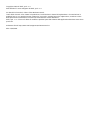 2
2
-
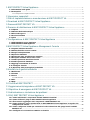 3
3
-
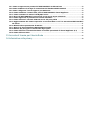 4
4
-
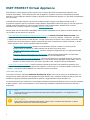 5
5
-
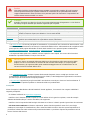 6
6
-
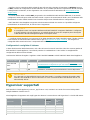 7
7
-
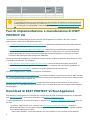 8
8
-
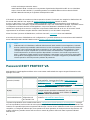 9
9
-
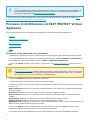 10
10
-
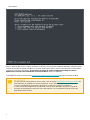 11
11
-
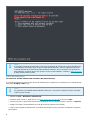 12
12
-
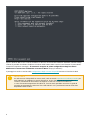 13
13
-
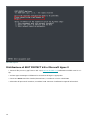 14
14
-
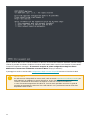 15
15
-
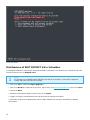 16
16
-
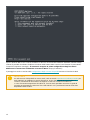 17
17
-
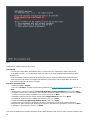 18
18
-
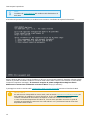 19
19
-
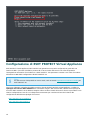 20
20
-
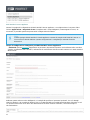 21
21
-
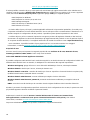 22
22
-
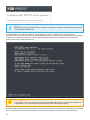 23
23
-
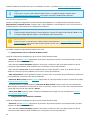 24
24
-
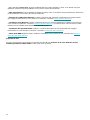 25
25
-
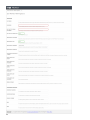 26
26
-
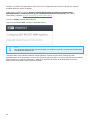 27
27
-
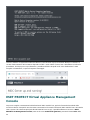 28
28
-
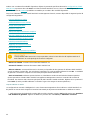 29
29
-
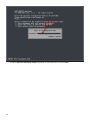 30
30
-
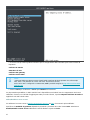 31
31
-
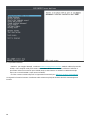 32
32
-
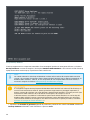 33
33
-
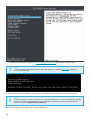 34
34
-
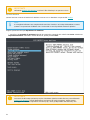 35
35
-
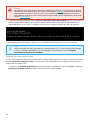 36
36
-
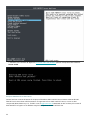 37
37
-
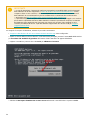 38
38
-
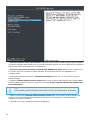 39
39
-
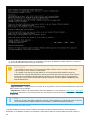 40
40
-
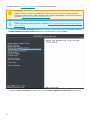 41
41
-
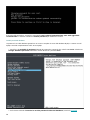 42
42
-
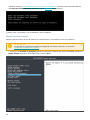 43
43
-
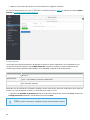 44
44
-
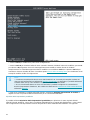 45
45
-
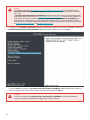 46
46
-
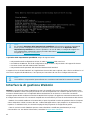 47
47
-
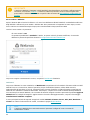 48
48
-
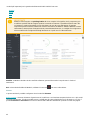 49
49
-
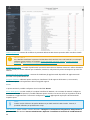 50
50
-
 51
51
-
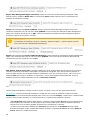 52
52
-
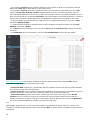 53
53
-
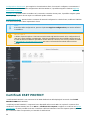 54
54
-
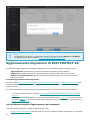 55
55
-
 56
56
-
 57
57
-
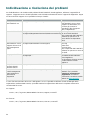 58
58
-
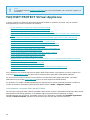 59
59
-
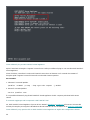 60
60
-
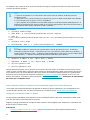 61
61
-
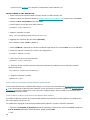 62
62
-
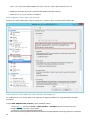 63
63
-
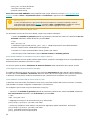 64
64
-
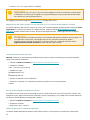 65
65
-
 66
66
-
 67
67
-
 68
68
-
 69
69
-
 70
70
-
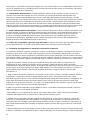 71
71
-
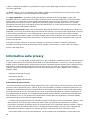 72
72
-
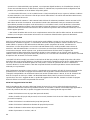 73
73
-
 74
74
ESET PROTECT 8.0 Deployment Guide
- Tipo
- Deployment Guide
- Questo manuale è adatto anche per
Documenti correlati
-
ESET PROTECT 10.1—Virtual Appliance Deployment Guide Deployment Guide
-
ESET Security Management Center 7.1 Deployment Guide
-
ESET Remote Administrator 6.5 Manuale del proprietario
-
ESET Security Management Center 7.0 Deployment Guide
-
ESET Security Management Center 7.0 Installation/Upgrade Guide
-
ESET PROTECT 8.0—Guide Manuale del proprietario
-
ESET PROTECT 10.1—Guide Manuale del proprietario
-
ESET PROTECT 8.0 Administration Guide
-
ESET Security Management Center 7.1 Installation/Upgrade Guide
-
ESET Security Management Center 7.2 Administration Guide